苹果电脑系统的重装和恢复是常见的操作,但是对于一些不熟悉或者是新手用户来说,可能会面临一些困扰。本文将详细介绍如何使用U盘来制作苹果电脑系统的启动盘,...
2025-08-23 148 盘
随着电脑操作系统的升级和更新,很多用户可能需要重新安装或升级他们的Windows10系统。而制作一个可启动的U盘,将是一个非常方便的工具,可以帮助用户轻松地进行系统安装或修复。本文将详细介绍如何使用U盘制作Win10启动盘。
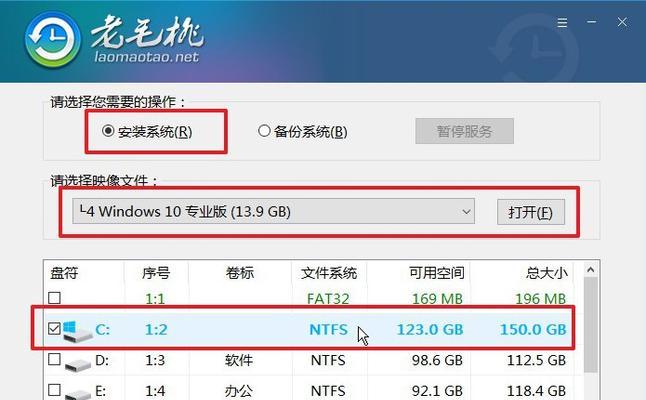
文章目录:
1.选择合适的U盘
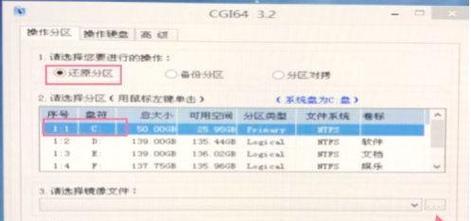
2.下载Windows10ISO镜像文件
3.准备一个可用的电脑
4.下载和安装WindowsUSB/DVD下载工具

5.运行WindowsUSB/DVD下载工具
6.选择ISO文件路径
7.选择U盘作为目标设备
8.开始制作启动盘
9.等待制作完成
10.检查启动盘是否成功制作
11.设置电脑启动顺序
12.插入U盘并重启电脑
13.进入系统安装或修复界面
14.完成系统安装或修复操作
15.重启电脑并移除U盘
1.选择合适的U盘:您需要选择一个适合制作启动盘的U盘。建议选择容量大于8GB的U盘,并确保U盘没有重要的数据,因为在制作过程中会将U盘格式化。
2.下载Windows10ISO镜像文件:前往Microsoft官方网站,下载您所需的Windows10ISO镜像文件。确保选择与您计算机上安装的Windows10版本相匹配的ISO镜像文件。
3.准备一个可用的电脑:在开始制作启动盘之前,您需要准备一台可用的电脑。这台电脑应该具备足够的存储空间来保存ISO镜像文件和制作启动盘所需的工具。
4.下载和安装WindowsUSB/DVD下载工具:访问Microsoft官方网站,并下载WindowsUSB/DVD下载工具。安装该工具后,您将能够轻松制作启动盘。
5.运行WindowsUSB/DVD下载工具:双击打开已安装的WindowsUSB/DVD下载工具,准备开始制作启动盘。
6.选择ISO文件路径:在WindowsUSB/DVD下载工具界面中,选择您之前下载的Windows10ISO镜像文件的路径。
7.选择U盘作为目标设备:在同一个界面中,选择将U盘作为制作启动盘的目标设备。
8.开始制作启动盘:点击“开始制作”按钮,WindowsUSB/DVD下载工具将开始将ISO镜像文件写入U盘,并将其格式化为可启动的状态。
9.等待制作完成:在制作过程中,请耐心等待,直到WindowsUSB/DVD下载工具将ISO镜像文件写入U盘并完成格式化。
10.检查启动盘是否成功制作:制作完成后,您可以插入U盘并打开其中的文件夹,确认其中的内容与ISO镜像文件一致。
11.设置电脑启动顺序:在电脑重启之前,您需要进入BIOS设置界面,将U盘设置为首要启动设备。
12.插入U盘并重启电脑:将制作好的U盘插入电脑,并重新启动电脑。
13.进入系统安装或修复界面:电脑重新启动后,它将从U盘中的启动文件启动,并进入Windows10的安装或修复界面。
14.完成系统安装或修复操作:根据您的需求,选择适当的选项,完成Windows10系统的安装或修复操作。
15.重启电脑并移除U盘:安装或修复完成后,重启电脑并及时将U盘移除。您的电脑将从其正常的硬盘驱动器启动,而不是从U盘启动。
通过本教程,您可以轻松地制作一个可启动的U盘,用于安装或修复Windows10系统。请记住,确保选择合适的U盘,下载正确的ISO镜像文件,并正确设置电脑的启动顺序。这将确保您在需要时能够顺利地进行系统安装或修复操作。
标签: 盘
相关文章

苹果电脑系统的重装和恢复是常见的操作,但是对于一些不熟悉或者是新手用户来说,可能会面临一些困扰。本文将详细介绍如何使用U盘来制作苹果电脑系统的启动盘,...
2025-08-23 148 盘

在某些情况下,您可能需要将计算机上的Windows10系统更换为Windows7。本教程将向您展示如何使用U盘来进行此操作。请确保您备份了重要数据,并...
2025-08-17 109 盘

随着科技的不断发展,计算机系统也在不断更新,而重新安装操作系统是常见的操作之一。本文将详细介绍如何使用U盘进入PE(预安装环境)来完成系统装机,帮助读...
2025-08-05 198 盘
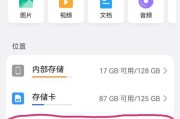
在数字化时代,内存卡作为一种常见的存储设备,广泛应用于手机、相机等各类数码产品中。然而,当我们想要对内存卡进行格式化时,却发现在使用U盘进行格式化时会...
2025-08-04 181 盘

在使用电脑的过程中,我们经常会遇到U盘无法正常连接电脑的情况,常见的问题之一就是显示设备错误。本文将向您介绍一些解决这个问题的方法。 检查U盘连...
2025-08-01 119 盘

在计算机使用过程中,有时需要重装操作系统来解决一些问题或者升级系统版本。本文将为大家介绍如何使用XPU盘来启动并安装Win7系统,帮助读者们轻松完成操...
2025-07-24 155 盘
最新评论